目录
前言
参考链接
步骤
一. 首先,需要查看系统版本:
二. 安装包下载。
下载CUDA:
cuDNN下载
三. 开始安装CUDA和cuDNN
安装CUDA
修改环境变量
安装 cuDNN
查看是否安装成功,输入nvcc -V
前言
由于一些代码实现(CUDA写的外部扩展包)对cuda版本要求比较高,因此,我在实验室Linux系统下默认的cuda版本上,没办法编译扩展包。需要重新安装特定版本的cuda。
参考链接
非root用户安装cuda与cudnn
非root用户在linux下安装CUDA10.1
步骤
一. 首先,需要查看系统版本:
lsb_release -a
nvidia-smi
GPU驱动版本为525.147.05
最高支持CUDA版本12.0,不可以下载高于此版本的CUDA,否则需要升级驱动。
二. 安装包下载。
下载CUDA:
CUDA Toolkit Archive | NVIDIA Developer

此时你可以选择在服务器上输入
wget https://developer.download.nvidia.com/compute/cuda/11.1.0/local_installers/cuda_11.1.0_455.23.05_linux.run在服务器上进行下载,也可以选择在浏览器中输入wget后面的网址,然后在本地进行下载再上传至服务器。
cuDNN下载
通过cuDNN Download下载CUDNN,这个下载需要注册账号(简单几步注册登录即可),登录以后,如下图选择合适的CUDA版本对应的CUDNN并选择CUDNN Library for Linux,开始下载。
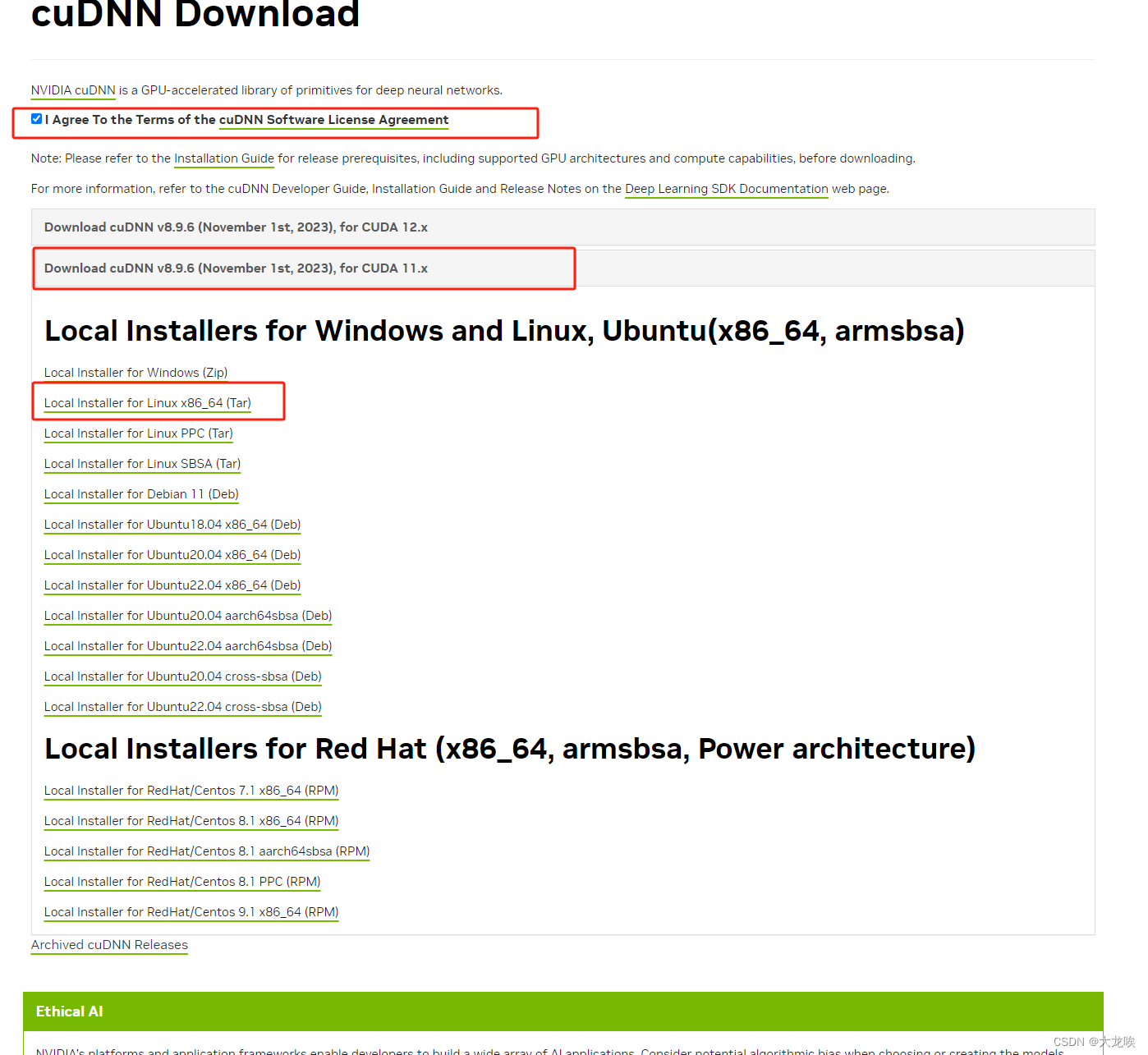
下载好以后可以将文件解压缩后压缩为zip格式后上传至服务器。
三. 开始安装CUDA和cuDNN
现在在我们的服务器中已经有了CUDA和cuDNN的安装包了
安装CUDA
给cuda可执行权限
chmod +x cuda_11.1.0_455.23.05_linux.run运行run文件
./ cuda_11.1.0_455.23.05_linux.run通过键盘方向键(↑,↓)和Enter键可以进行选择和进入(确定)。选择Continue并进入
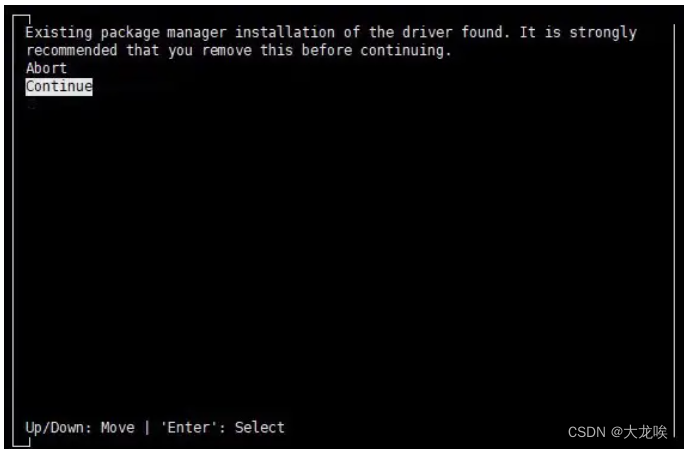
输入accept进入

利用上下键与Enter勾选对话框,只安装CUDA Toolkit。
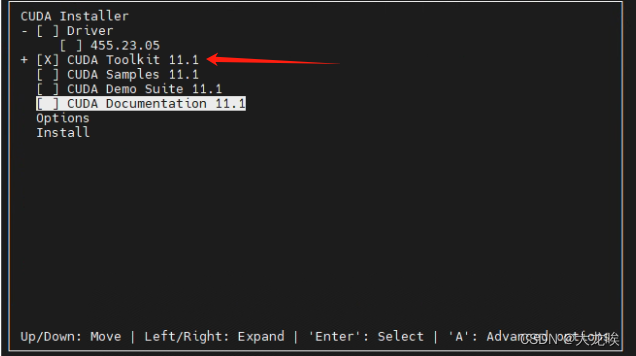
选择Options并进入,然后我们需要修改Toolkit Options 、Library install path这两项的路径。
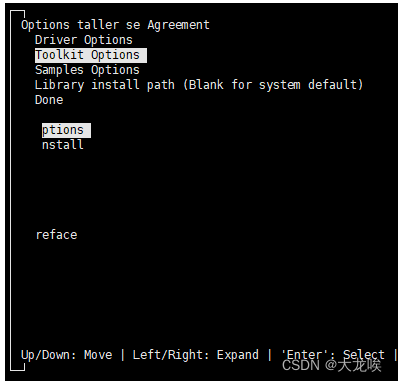
修改Toolkit Options路径,选择Change Toolkit Install Path
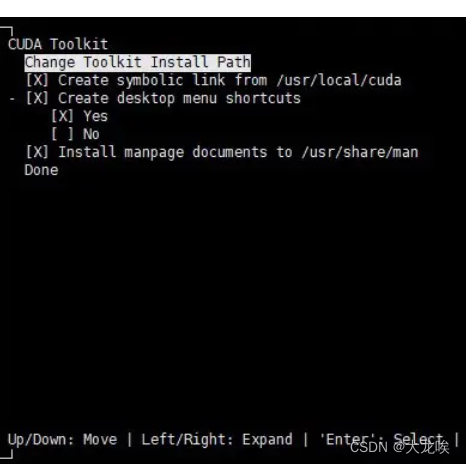
将默认路径修改至个人目录下,点击Enter确认
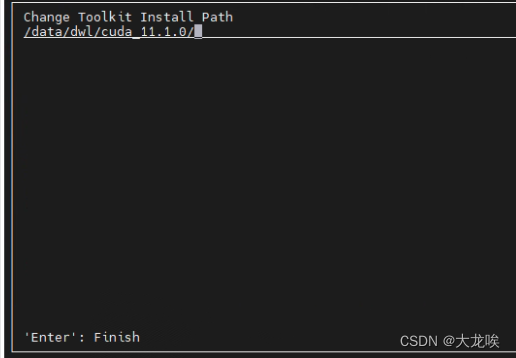
将下面的选项取消选定,选择Done,确认退出
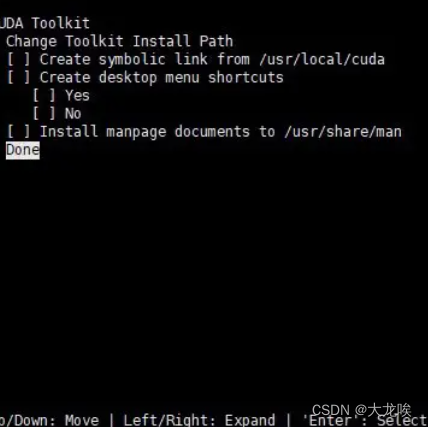
选择Library install path (Blank for system default)
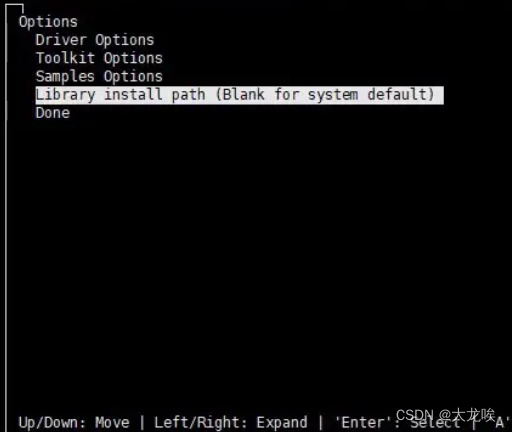
添加之前一样的路径并Enter确认退出
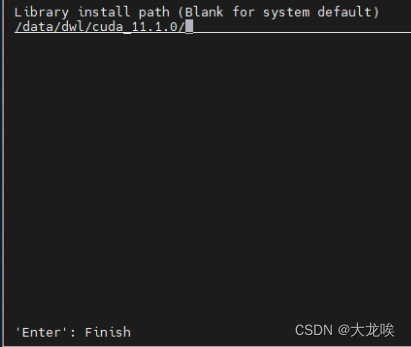
选择Done返回上一层目录,修改路径完成,选择Install开始安装
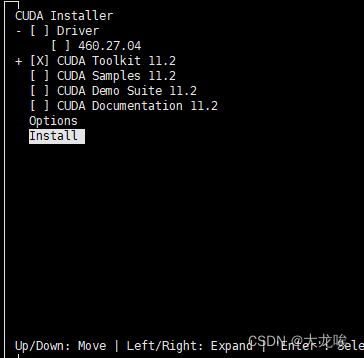
出现如下所示的安装信息则说明安装成功
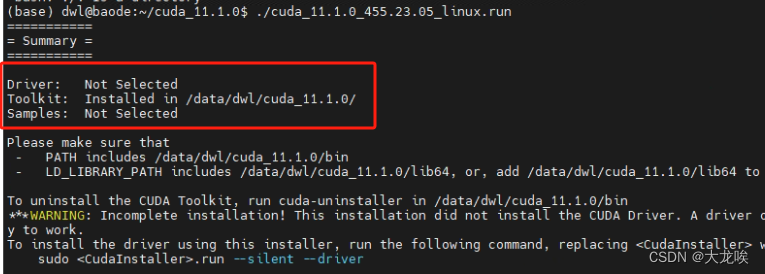
修改环境变量
输入vim ~/.bashrc进行环境变量的修改;
添加一下信息(每个人的路径是不同的,我的是/data/dwl/cuda-11.1.0/)并保存退出。
export CUDA_HOME=$CUDA_HOME:/data/dwl/cuda-11.1.0export PATH="/data/dwl/cuda-11.1.0/bin:$PATH"export LD_LIBRARY_PATH=$LD_LIBRARY_PATH:/data/dwl/cuda-11.1.0/lib64
输入source ~/.bashrc
注意 :
vim编辑器使用指南:
vi XXX //打开并编辑文件按i进入编辑模式编辑好文本后按Esc,退出插入状态。保存退出:输入冒号,输入WQ(write,quit)或X(x==wq)回车,或者按了ESC后,直接按shift+zz,或者切换到大写模式按ZZ文本没改动退出:Esc+冒号+q不保存退出:Esc+冒号+q!安装 cuDNN
解压cuDNN
复制文件到CUDA安装目录
cp cudnn-*-archive/include/cudnn*.h /data/dwl/cuda-11.1.0/include$ cp -P cudnn-*-archive/lib/libcudnn* /data/dwl/cuda-11.1.0/lib64$ chmod a+r /data/dwl/cuda-11.1.0/include/cudnn*.h /data/dwl/cuda-11.1.0/lib64/libcudnn*最后一句是修改权限,cudnn安装完成
查看是否安装成功,输入nvcc -V
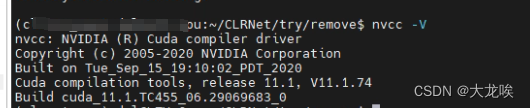
可使用which nvcc查看cuda的安装路径
![]()